Postavljanje TP-Link TL-MR6400 za rad sa SIM karticom ili Ethernet kabelom

- 2515
- 439
- Alan Lueilwitz
Postavljanje TP-Link TL-MR6400 za rad sa SIM karticom ili Ethernet kabelom
Tvrtka TP-Link pokušala je i napravila tako da praktički nije potrebna. On sam definira SIM karticu i odmah se povezuje s internetom. Možemo samo konfigurirati Wi-Fi mrežu. Promijenite tvornički naziv mreže Wi-Fi, postavite lozinku na Wi-Fi i na samom usmjerivaču. Odlučio sam pokazati cijeli postupak postavki TP-Link TL-MR6400 i istaknuti neke točke. Na primjer, ako PIN kod na SIM kartici nije isključen, tada se mora unijeti u postavke usmjerivača i omogućiti automatski unos. Također, upravljačka ploča za ovaj usmjerivač na engleskom jeziku, što može uzrokovati dodatne neugodnosti prilikom postavljanja.
Ako želite koristiti TL-MR6400 kao obični usmjerivač i povezati internet s njim putem Ethernet Cabel, tada je dovoljno promijeniti način rada u načinu bežičnog usmjerivača na upravljačkoj ploči, spojite kabel na LAN/WAN priključak i Postavite parametre za vašeg davatelja internetskih usluga. Na kraju članka o tome ću detaljnije napisati.
Za one koji još nisu kupili ovaj Wi-Fi usmjerivač, ostavljam vezu do mog prikaza 3G/4G LTE Wi-Fi Router TP-Link TL-MR6400 s podrškom za SIM kartice. Tamo možete vidjeti i test brzine nakon 4G.
Prije postavljanja, preporučujem da se postavke resetiraju. Ako je usmjerivač nov i još ga niste podesili, ne možete napraviti pražnjenje. Da biste resetirali postavke na TL-MR6400, morate kliknuti gumb WPS/Reset i držati ga dok pokazatelj napajanja ne počne aktivno treptati. Tada trebate pričekati utovar usmjerivača (otprilike minutu) i možete nastaviti do postavke.
Ali prvo, morate umetnuti našu Micro-SIM SIM karticu u utor "SIM kartice".

Najvjerojatnije usmjerivač se odmah povezuje s mrežom mobilnog operatera i počinje distribuirati Internet. To se može odrediti indikatorom "Internet" i mrežnim razinama.
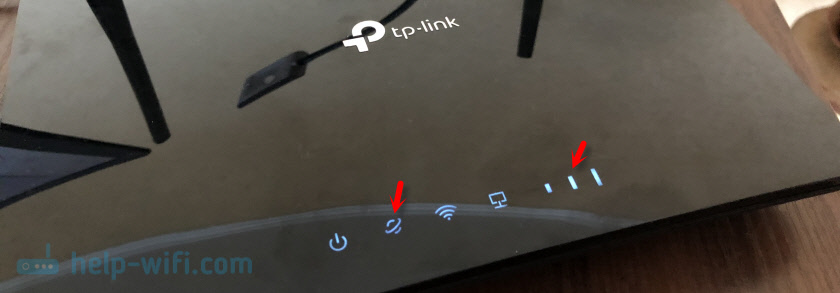
Ali ako je SIM kartica nova (PIN kôd nije isključen), tada morate izvršiti neke postavke. Nisam siguran, ali čini mi se da se nova SIM kartica također mora aktivirati na telefonu tako što ćete nazvati bilo koju sobu. Možda griješim. Ako ne možete prijatelje usmjeriti usmjerivač sa SIM karticom, pokušajte to učiniti. Ili pogledajte dokumentaciju sa SIM kartice, obično kaže kako je početi koristiti.
Ulaz u web sučelje TL-MR6400 i brza postavka
Povežite se na usmjerivač putem Wi-Fi mreže (tvornički naziv (SSID), a lozinka (bežična lozinka/pin) prikazani su na naljepnici s dna uređaja) ili mrežnim kabelom.

Zatim pokrećemo preglednik i prelazimo na adresu http: // tPlinkModem.Neto. Pročitajte više ovdje: TPlinkModem.Neto - ulaz u modem TP -Link Modem. Možete koristiti i IP adresu - 192.168.1.1. Ako ne možete ići na web sučelje usmjerivača, pogledajte ovaj članak.
Prije svega, morate instalirati lozinku na usmjerivač (potrebna vam je ova lozinka za zaštitu postavki usmjerivača). Smislite lozinku i navedejte je dva puta. Obavezno zapišite lozinku kako ne biste je zaboravili. Trebat će ga uvesti svaki put kada unesete postavke TL-MR6400.
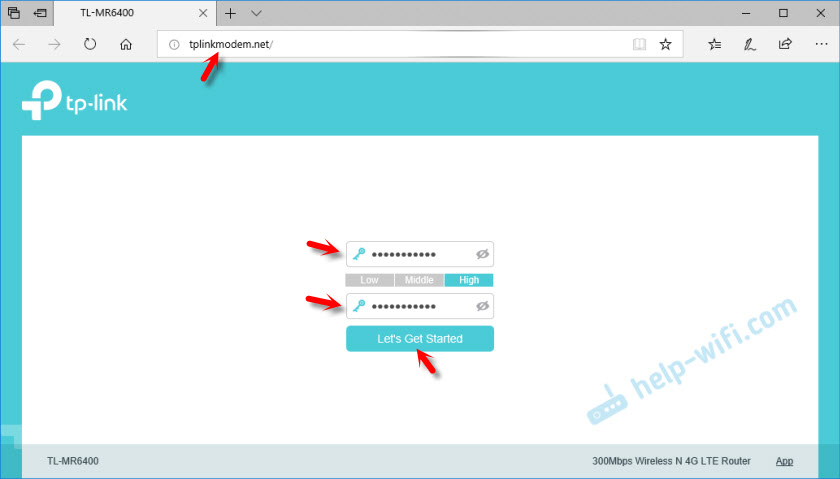
Ako je SIM kartica blokirana, tada će se odgovarajuća poruka pojaviti s prijedlogom da se krene na postavke i unesete PIN kod.
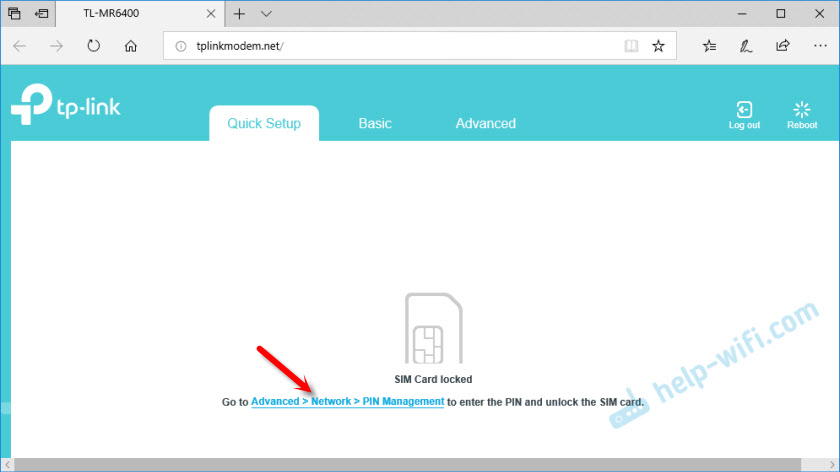
Unesite PIN kôd (obično je u dokumentaciji navedeno na samoj karti) i stavite prekidač u blizini "automatskog unkolovog pin" tako da usmjerivač u budućnosti može uvesti ovaj PIN kod. Kliknite "Spremi" i vratite se na brze postavke pritiskom na "Brzo postavljanje".
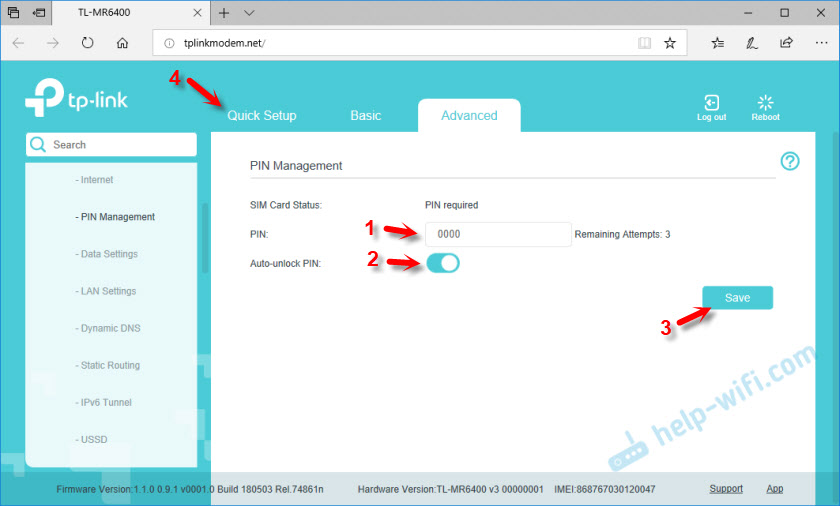
SIM kartica je otključana i možemo nastaviti postavljati. Odaberite svoju regiju.
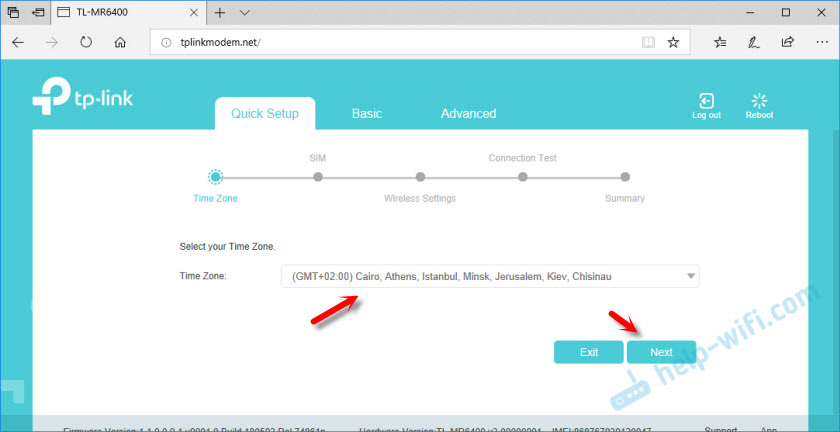
Postavka Sim-Cards. Automatski sam napisao parametre mog operatera Kyivstar. Mislim da u vašem slučaju neće biti potrebno ništa prilagoditi. Ako usmjerivač ne može odrediti postavke vašeg operatera, ručno propišite naziv pristupne točke (APN).
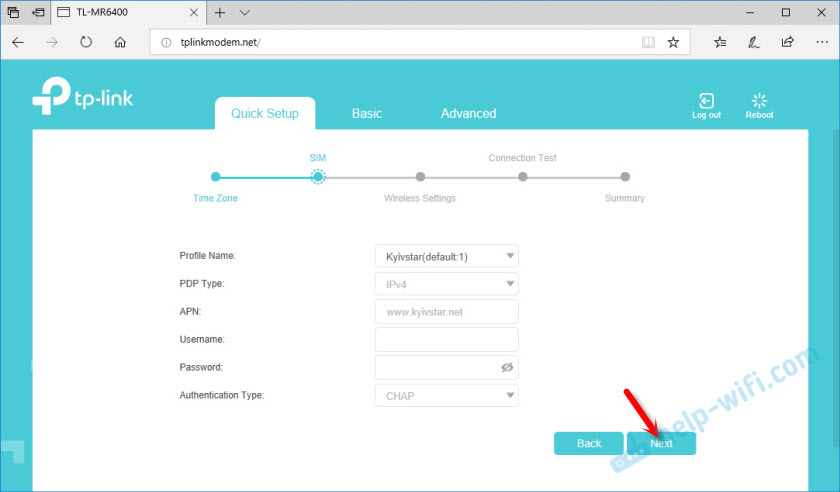
Sljedeći korak su Wi -fi postavke. Ovdje samo mijenjamo ime Wi-Fi mreže i lozinku. Ne preporučujem napuštanje tvorničke lozinke na Wi-Fi (kao što sam to učinio).
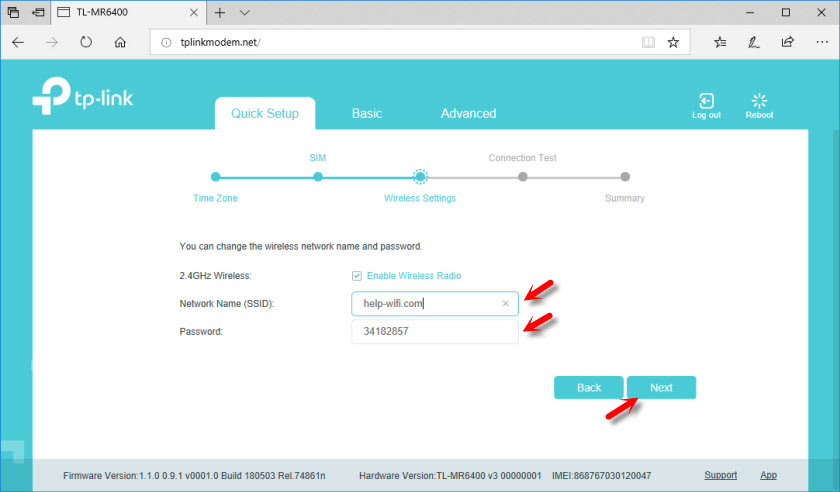
Stavite prekidač blizu potrebne točke i kliknite "Dalje".
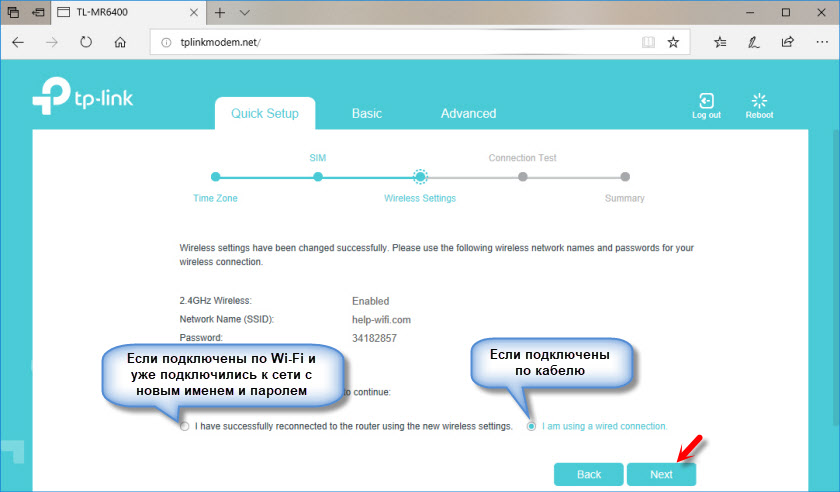
Test povezivanja. Kliknite ponovo "Dalje". Ako se pojavi poruka da "Internet nije povezan. Internet nije dostupan zbog nedostatka 3G ili 4G signala ", moguće je na mjestu gdje ste stvarno stvarno ne postoji 3G/4G premaz. Možda trebate koristiti SIM karticu drugog operatera. Ili provjerite ovu SIM karticu na telefonu. Također je moguće imati određena ograničenja od strane operatera. Ili ste napravili pogrešne postavke za svog operatera.
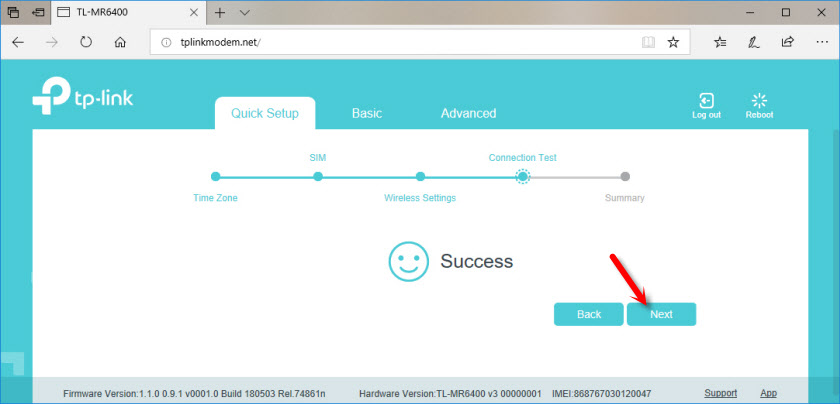
U sljedećem prozoru kliknite gumb "Završi".
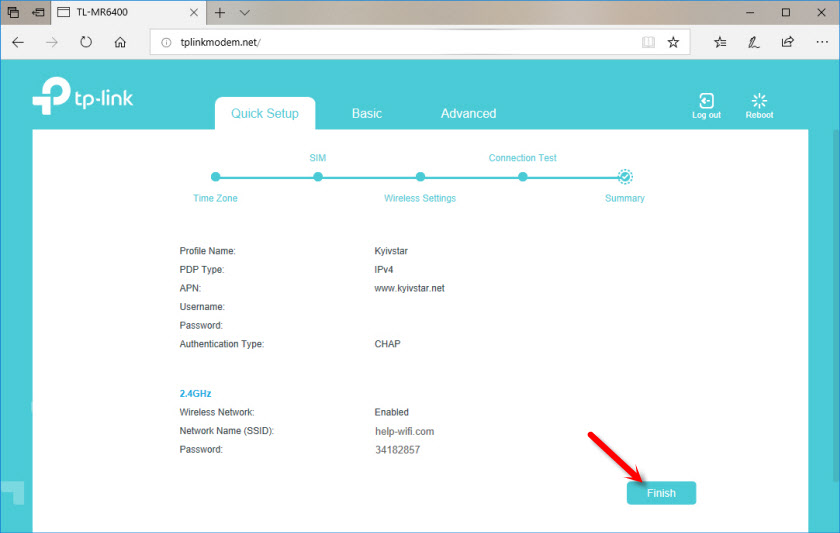
Ako se glavna stranica web sučelja ne otvara automatski, samo idite na TPlinkModem.Neto.
Sve potrebne informacije bit će naznačene tamo. Uključujući vezu s mobilnom mrežom operatera. 3G/4G mrežni način rada, razina signala itd. D.
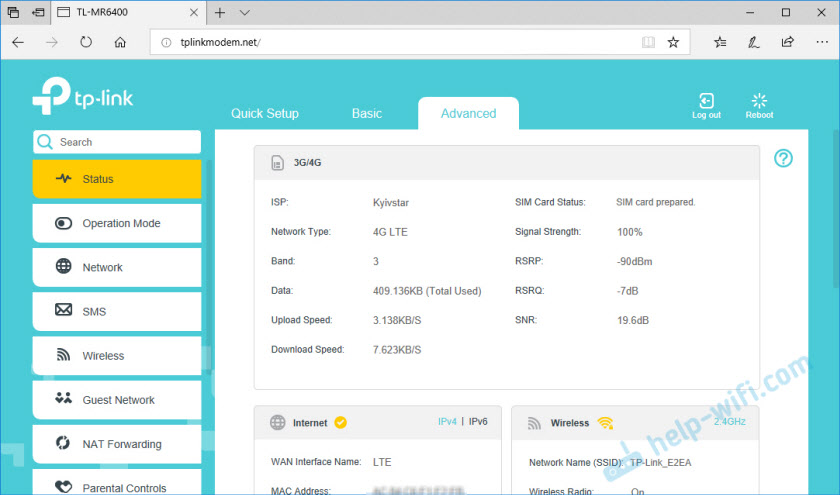
U web sučelju možete konfigurirati potrebne dodatne funkcije. Također, putem postavki usmjerivača, možete pregledati i slati SMS (u zasebnom SMS odjeljku) ili poslati jednostavne USSD naredbe (u mreži - USSD odjeljak). Na primjer, provjeriti ravnotežu.
Ugađanje veze putem wan -Etherneta
Ako imate internet putem kabela, tada u postavkama, u odjeljku "Operativni način rada", usmjerivač prenosimo u način rada "Wireless Router Mode". Nakon spremanja postavki, usmjerivač će biti ponovno pokrenut.
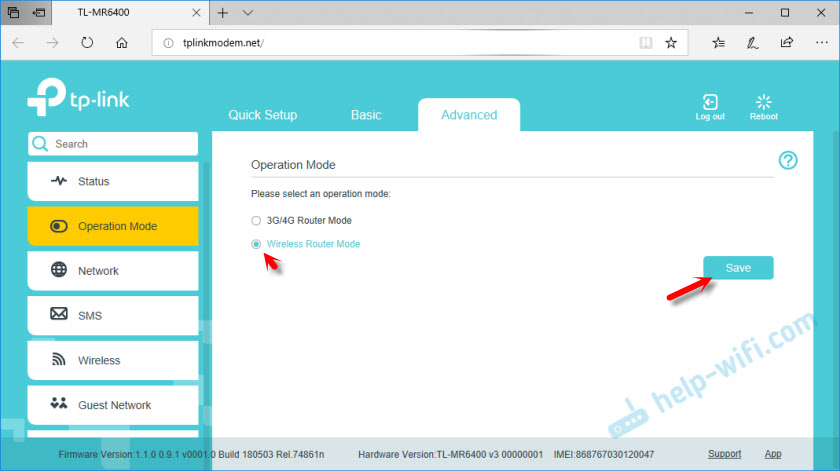
Kabel pružatelja usluga mora biti spojen na LAN/WAN priključak.

Ponovno idemo na postavke i u odjeljku "Mreža" - "Internet", stvorimo novi profil u kojem odaberemo vrstu veze i postavljamo potrebne parametre za povezivanje s našim davateljem internetskih usluga. Sve parametre možete odrediti u podršci pružatelja usluga. Imajte na umu da davatelj može obvezati na MAC adresu.
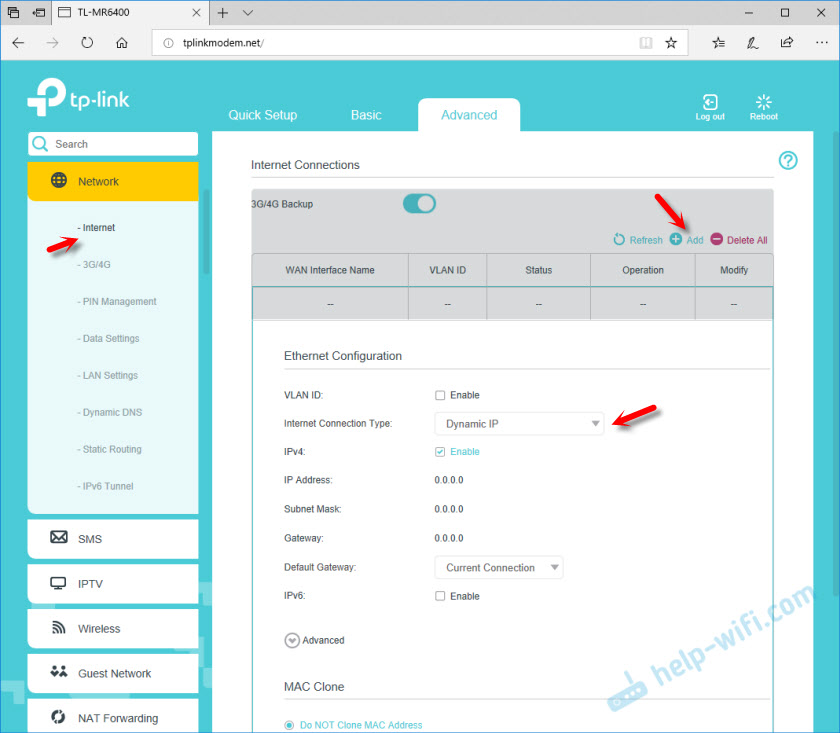
Nakon postavljanja, zadržavamo profil. Usmjerivač se mora povezati s internetom. Status stvorene veze trebao bi biti "povezan".
Obratite pažnju na stavku "3G/4G sigurnosna kopija". Može se isključiti ili uključiti. Razumijem da vam ova postavka omogućuje upotrebu veze putem SIM kartice kao sigurnosne kopije. Kad Internet nestane preko kabela, usmjerivač postavlja vezu putem 3G/4G mreže.
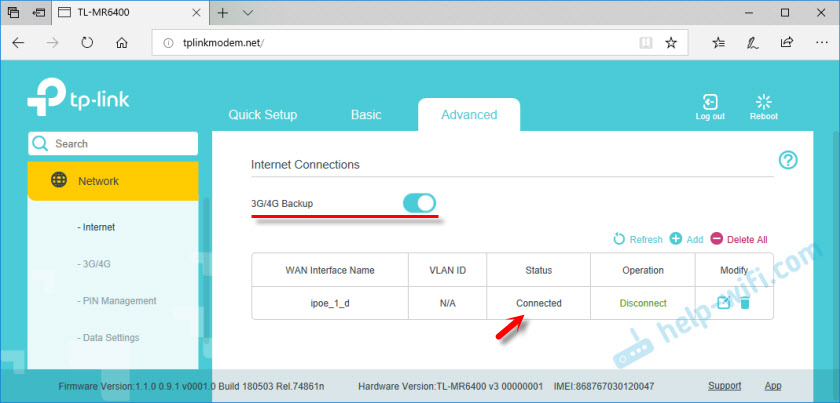
Nažalost, nemam načina da provjerim kako funkcionira sigurnosna kopija. Ako ste već sve provjerili - napišite u komentarima. Tamo možete ostaviti svoja pitanja i dodatke u članku.
- « Netočno korisničko ime ili lozinka za D-Link DIR-615
- Pri spajanju WiFi je potpuno isključen na prijenosnom računalu (ASUS) i odmah se uključuje »

